
Il est peu probable qu’il y ait au moins un propriétaire d’un téléphone Samsung A53 qui n’ait parfois pas besoin de faire une capture d’écran.
À cet égard, le Samsung A53 a même plus qu’assez de capacités intégrées, sans parler des dizaines d’étrangers.
Il y a plusieurs manières, il y en a des rapides, il y en a celles qui demandent de la dextérité (dextérité), des simples et même à deux voix.
Vous pouvez également faire une capture d’écran longue sur le Samsung a53 avec l’écran qui défile, par exemple capturer une longue correspondance.
Je ne parlerai pas de la façon de le faire à la voix, car dans tous les cas, vous devrez appeler un assistant, et c’est du temps supplémentaire.
Je m’attends à décrire trois méthodes et je suis sûr que chacune d’elles trouvera ses fans — c’est classique, en appuyant sur un bouton et une paume.
La première façon de prendre une capture d’écran
Commençons par la manière la plus courante. C’est un bouton poussoir. Vous n’avez pas besoin d’ouvrir quoi que ce soit. Il vous suffit d’appuyer et de relâcher les deux boutons latéraux le plus rapidement possible — plus silencieux + puissance.
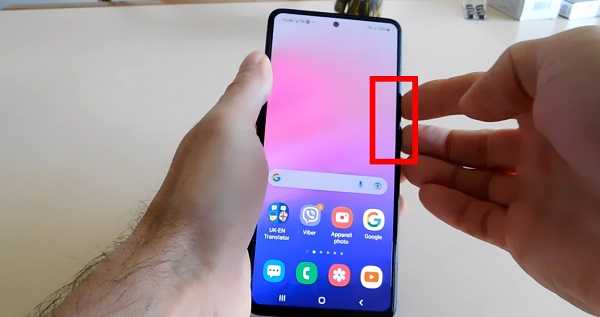
Je répète : faites vite. Arrivé? Si oui, bien, si non, réessayez. Obtenez certainement. Si le menu d’arrêt du Samsung A53 apparaît, vous devez le faire plus rapidement.
La deuxième façon de prendre une capture d’écran
La deuxième façon de prendre des captures d’écran sur le Samsung a53 est la plus rapide, mais nécessite une certaine habileté.
Au premier essai, cela peut ne pas fonctionner, mais en règle générale, cinq minutes suffisent pour que tout se passe en une seule fois.
Il suffit de toucher légèrement le bord de la paume de la surface d’affichage. Vous devez glisser de droite à gauche ou de gauche à droite.

Dans ce cas, les touches doivent se faire de bord à bord et se faire rapidement. Vous n’avez rien à configurer. Tout est déjà inclus.
La troisième façon de prendre une capture d’écran
La troisième façon de prendre une capture d’écran sur le Samsung a53 est la plus simple et la plus abordable, pour ainsi dire, pour les retraités.
Une seule configuration doit être effectuée en premier. Pour cela, dans les paramètres, rendez-vous dans «Accessibilité».
Ensuite, vous devez aller dans «discoordination», puis déplacer vers la droite (activer) le menu supplémentaire.
![]()
Cliquez maintenant sur cette section (bien qu’une capture d’écran puisse déjà être prise) fixez le bouton pour qu’il ne clignote pas à l’écran.
![]()
Je recommande également de réduire la transparence, sinon vous ne la trouverez pas, et si vous le souhaitez, vous pouvez faire en sorte que vous puissiez répondre aux appels avec une touche, mais avec un mouvement que vous ne pouvez pas faire d’une seule main.
Maintenant, dans n’importe quelle fenêtre, il y aura un bouton presque imperceptible sur le côté, et si vous ne cliquez pas dessus, une fenêtre apparaîtra avec un bouton de capture d’écran.
![]()
Lorsque vous appuyez dessus, vous verrez comment l’écran scintille, ce qui indique que l’écran a été pris.
Désormais, vous pouvez également envoyer immédiatement une capture d’écran, telle qu’un chat WhatsApp, une histoire Instagram, une photo Facebook ou une image vidéo.
La capture d’écran est automatiquement enregistrée dans la galerie de votre téléphone mobile et vous pouvez également la modifier.